Canon i-Sensys LBP6000 — установка драйвера принтера на компьютере-клиенте: пошаговая инструкция [102/368]
![Canon i-Sensys LBP6000 Инструкция по эксплуатации онлайн [102/368] 66256](/views2/1010094/page102/bg66.png)
Если компьютер является компьютером-клиентом
Установите драйвер принтера.
Существует два способа установить драйвер принтера на компьютеры-клиенты: локальная
установка, а также загрузка и установка.
<Локальная установка>
Драйвер принтера можно установить при помощи компакт-диска из комплекта поставки.
"Простая установка"
<Загрузка и установка>
Драйвер принтера можно установить, не используя компакт-диск из комплекта поставки, — путем
загрузки драйвера принтера из сервера печати. Существует два указанных ниже способа загрузки и
установки драйвера принтера.
"Установка из папки принтера"
"Установление при помощи программы [Проводник]"
Настройка сервера печати
1
Откройте папку принтера.
"Основные операции/Различные сведения для ОС Windows"
2
Откройте вкладку [Доступ].
Щелкните правой кнопкой мыши значок этого принтера, а затем из всплывающего меню выберите
команду [Доступ].
"Настройка сервера печати"
ПРИМЕЧАНИЕ
Предупреждения, касающиеся загрузки и установки драйвера принтера
Если сервер печати работает под управлением 64-разрядной операционной системы, загрузка и
установка для компьютера-клиента, работающего под управлением любой из перечисленных
ниже 32-разрядных операционных систем, не поддерживается в силу ограничений операционной
системы Windows.
Windows 2000
Windows XP (если пакет обновления не установлен или установлен пакет обновления SP1)
Windows Server 2003 (если пакет обновления не установлен)
Если драйвер принтера загрузить и установить в любой из вышеперечисленных 32-
разрядных операционных систем, возможно, не удастся установить драйвер и открыть
диалоговое окно настроек печати.
Перед настройкой сервера печати проверьте параметры сетевого окружения.
"Проверка параметров сети"
Pa
g
e 2 of 20Использование принтера в среде сервера печати
20/01/2011file://P:\Laser\Russian PDFs Laser MFP\PM\Deliverables\Sponsor\From Sponsor\201
...
Содержание
- Lbp6000_01 p.1
- Lbp6000_02 p.2
- Lbp6000_03 p.17
- Lbp6000_04 p.24
- Lbp6000_05 p.33
- Lbp6000_06 p.47
- Lbp6000_07 p.64
- Lbp6000_08 p.71
- Lbp6000_09 p.101
- Lbp6000_10 p.121
- Lbp6000_11 p.135
- Lbp6000_12 p.144
- Lbp6000_13 p.158
- Lbp6000_14 p.206
- Lbp6000_15 p.223
- Lbp6000_16 p.240
- Lbp6000_17 p.288
- Lbp6000_18 p.336
- Lbp6000_19 p.347
Похожие устройства
-
 Canon i-SENSYS LBP6030BРуководство по эксплуатации
Canon i-SENSYS LBP6030BРуководство по эксплуатации -
 Canon i-SENSYS LBP6030BРуководство по эксплуатации
Canon i-SENSYS LBP6030BРуководство по эксплуатации -
 Canon i-Sensys LBP6030w (8468B008)Инструкция по эксплуатации
Canon i-Sensys LBP6030w (8468B008)Инструкция по эксплуатации -
 Canon i-Sensys LBP246DW 5952C006Руководство по эксплуатации
Canon i-Sensys LBP246DW 5952C006Руководство по эксплуатации -
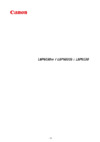 Canon LBP6030B Black (8468B010)Руководство по эксплуатации
Canon LBP6030B Black (8468B010)Руководство по эксплуатации -
 Canon i-SENSYS LBP6030Инструкция по эксплуатации
Canon i-SENSYS LBP6030Инструкция по эксплуатации -
 Canon LBP162dwИнструкция по эксплуатации
Canon LBP162dwИнструкция по эксплуатации -
 Canon LBP162dwИнструкция по эксплуатации
Canon LBP162dwИнструкция по эксплуатации -
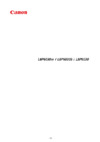 Canon imageCLASS LBP6030WИнструкция по эксплуатации
Canon imageCLASS LBP6030WИнструкция по эксплуатации -
 Canon i-Sensys LBP246dw (5952C006)Руководство по эксплуатации
Canon i-Sensys LBP246dw (5952C006)Руководство по эксплуатации -
 Canon i-Sensys LBP243dw (5952C013)Руководство по эксплуатации
Canon i-Sensys LBP243dw (5952C013)Руководство по эксплуатации -
 Canon i-Sensys LBP246dw (5952C006)Руководство по эксплуатации
Canon i-Sensys LBP246dw (5952C006)Руководство по эксплуатации
Узнайте, как установить драйвер принтера на компьютере-клиенте. Мы рассмотрим локальную установку и загрузку драйвера с сервера печати. Подробные шаги и советы.
Скачать
Случайные обсуждения
![Canon i-Sensys LBP6000 — установка драйвера принтера на компьютере-клиенте: пошаговая инструкция [102/368]](/img/pdf.png)